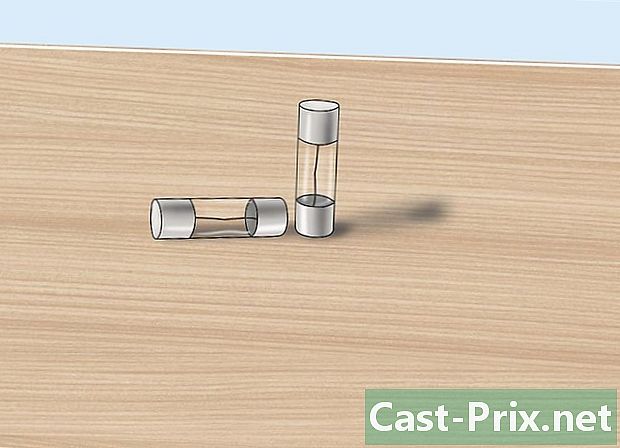PHP ఫైల్ను ఎలా తెరవాలి
రచయిత:
Lewis Jackson
సృష్టి తేదీ:
6 మే 2021
నవీకరణ తేదీ:
25 జూన్ 2024

విషయము
- దశల్లో
- విధానం 1 విండోస్లో PHP ఫైల్ను తెరవండి
- విధానం 2 Mac లో PHP ఫైల్ను తెరవండి
- విధానం 3 బ్రౌజర్లో PHP ఫైల్ను అమలు చేయండి
PHP అనేది డైనమిక్ కంటెంట్ను సృష్టించడానికి వెబ్ డెవలపర్లు ఎక్కువగా ఉపయోగించే స్క్రిప్టింగ్ భాష, అంటే PHP పేజీ యొక్క కోడ్ సెట్టింగులను బట్టి వెబ్ పేజీ యొక్క కంటెంట్ మారవచ్చు. నేపథ్య చిత్రాన్ని రోజు సమయానికి మార్చడం లేదా మరింత క్లిష్టంగా ఏదైనా వంటివి కావచ్చు, ప్రచురణ ఫీడ్ను సృష్టించడం వంటివి వేర్వేరు వినియోగదారులను రోజు దశ ఆధారంగా ఒక నివేదికను చూడటానికి అనుమతిస్తాయి. ఏదో ఒక సమయంలో ప్రాసెస్. కోడ్ ఎడిటింగ్ ప్రోగ్రామ్ను ఉపయోగించి మీరు Mac లేదా Windows లో PHP పేజీని సులభంగా తెరవవచ్చు. మీరు XAMPP ఉపయోగించి మీ కంప్యూటర్లో అద్దెకు తీసుకున్న సర్వర్లో లేదా స్థానికంగా PHP ఫైల్ను కూడా అమలు చేయవచ్చు. అక్కడికి చేరుకోవడానికి అనేక పద్ధతులు ఉన్నాయి.
దశల్లో
విధానం 1 విండోస్లో PHP ఫైల్ను తెరవండి
-

కోడ్ ఎడిటర్ను డౌన్లోడ్ చేయండి. కోడ్ ఎడిటర్లు కోడ్ లేదా ప్రోగ్రామింగ్ భాషలను వివరించడానికి మిమ్మల్ని అనుమతించే ఇ-ఎడిటింగ్ సాఫ్ట్వేర్. మైక్రోసాఫ్ట్ వర్డ్ వంటి ఇ ప్రచురణకర్త నుండి కోడ్ ఎడిటర్ భిన్నంగా ఉంటుంది.- కోడ్ ఎడిటర్లలో PHP తో సహా అనేక ప్రోగ్రామింగ్ భాషలలో కోడ్ రాయడం మరియు చదవడం కోసం ప్రత్యేక లక్షణాలు ఉన్నాయి.
- తెలిసిన అనేక కోడ్ ఎడిటర్లు ఉన్నారు, ఉదాహరణకు డ్రీమ్వీవర్, నోట్ప్యాడ్ ++, ఎడిట్ మరియు కొమోడో ఎడిట్.
-

ప్రోగ్రామ్ను ఇన్స్టాల్ చేయండి. మీకు సరిపోయే కోడ్ ఎడిటర్ను మీరు కనుగొన్న తర్వాత, మీరు దాన్ని డౌన్లోడ్ చేసి ఇన్స్టాల్ చేయవచ్చు. En.exe ఫైల్ను కనుగొని దాన్ని తెరవండి. సంస్థాపనా సూచనలను అనుసరించండి.- మీరు క్లిక్ చేసినప్పుడు డౌన్లోడ్, మీరు డౌన్లోడ్ చివరిలో స్వయంచాలకంగా సంస్థాపనను ప్రారంభించటానికి కూడా ఎంచుకోవచ్చు. క్లిక్ చేయండి ప్రయోగ డైలాగ్ బాక్స్లో. ఇది స్వయంచాలకంగా సంస్థాపనను ప్రారంభించాలి.
- మీరు కోడ్ ఎడిటర్ను ఇన్స్టాల్ చేసిన తర్వాత, మీరు PHP ఫైల్లను తెరిచి చూడవచ్చు.
-

ఫైల్పై క్లిక్ చేసి ఎంచుకోండి తో తెరవండి. అప్పుడు మీ కోడ్ ఎడిటర్ని ఎంచుకోండి. మీ కంప్యూటర్ వేగాన్ని బట్టి, ఫైల్ తెరవడానికి కొంత సమయం పడుతుంది. ఎడిటర్ అప్పుడు PHP ఫైల్ను ప్రారంభించి లోడ్ చేస్తుంది.- ప్రోగ్రామ్ల జాబితాలో కోడ్ ఎడిటర్ కనిపించకపోతే, క్లిక్ చేయండి డిఫాల్ట్ ప్రోగ్రామ్ను ఎంచుకోండి. ప్రోగ్రామ్ క్రొత్త తెరపై కనిపిస్తే, క్లిక్ చేయండి నావిగేట్ మరియు మీరు మీ కంప్యూటర్లో ఎడిటర్ను ఇన్స్టాల్ చేసిన స్థానాన్ని కనుగొనండి. ఇది కార్యాలయం కూడా కావచ్చు. క్లిక్ చేయండి సరే మీరు ప్రోగ్రామ్ను కనుగొన్న తర్వాత.
- మీరు ప్రోగ్రామ్ను కనుగొని క్లిక్ చేసిన తర్వాత సరే, కోడ్ ఎడిటర్లో PHP ఫైల్ తెరవబడాలి. మీరు ఇప్పుడు కోడ్ను చూడవచ్చు మరియు మీరు కోరుకుంటే దానికి మార్పులు చేయవచ్చు.
-

దీన్ని డిఫాల్ట్ ప్రోగ్రామ్గా చేయండి. భవిష్యత్తులో మీరు PHP ఫైల్లను తెరవడం సులభతరం చేయడానికి, ఈ రకమైన ఫైల్ను తెరవడానికి డిఫాల్ట్ ప్రోగ్రామ్గా మారడానికి మీరు ఈ ప్రోగ్రామ్ను ఎంచుకోవచ్చు. డిఫాల్ట్ సెట్టింగుల పేజీలో PHP ఫైళ్ళ కోసం ప్రోగ్రామ్ను మార్చండి.- మిమ్మల్ని చూస్తారు సెట్టింగులను > కంప్యూటర్ సెట్టింగులను మార్చండి > పరిశోధన మరియు కార్యక్రమాలు > తప్పు.
- క్లిక్ చేయండి ఫైల్ రకం ద్వారా డిఫాల్ట్ ప్రోగ్రామ్ను ఎంచుకోండి లేదా ప్రోటోకాల్ ద్వారా డిఫాల్ట్ ప్రోగ్రామ్ను ఎంచుకోండి. అప్పుడు మీ ఎడిటర్పై క్లిక్ చేయండి, ఉదా. నోట్ప్యాడ్ ++ ను డిఫాల్ట్ ప్రోగ్రామ్గా మార్చండి.
- తదుపరిసారి మీరు ఒక PHP ఫైల్ను తెరవాలనుకుంటే, దాన్ని తెరవడానికి దానిపై డబుల్ క్లిక్ చేయండి.
విధానం 2 Mac లో PHP ఫైల్ను తెరవండి
-

దాన్ని తెరవడానికి ప్రోగ్రామ్ను డౌన్లోడ్ చేయండి. రాంగ్లర్ మరియు ఎడిట్రాకెట్ రెండూ కోడ్ ఎడిటింగ్ ప్రోగ్రామ్లు, ఇవి PHP వంటి విభిన్న ప్రోగ్రామింగ్ భాషలను వీక్షించడానికి మరియు సవరించడానికి మిమ్మల్ని అనుమతిస్తాయి. మీరు రాంగ్లర్ను పంపిణీ చేసే సంస్థ యొక్క వెబ్సైట్ నుండి లేదా మీ కంప్యూటర్లోని యాప్ స్టోర్ నుండి నేరుగా డౌన్లోడ్ చేసుకోవచ్చు.- మీరు ప్రోగ్రామ్ను డౌన్లోడ్ చేసిన తర్వాత, మీరు సైట్ నుండి డౌన్లోడ్ చేసిన .dmg ఫైల్ను ప్రారంభించండి. అనువర్తనాల ఫోల్డర్కు రాంగ్లర్ చిహ్నాన్ని లాగండి.
- మీరు ప్రోగ్రామ్ను యాప్ స్టోర్ నుండి డౌన్లోడ్ చేసి ఉంటే, అది స్వయంచాలకంగా అప్లికేషన్స్ ఫోల్డర్లో ఉంటుంది.
-

PHP ఫైల్ను కనుగొనండి. మీరు తెరవాలనుకుంటున్న PHP ఫైల్ను డెస్క్టాప్లో లేదా ఫోల్డర్లో కనుగొనండి. మీరు కనుగొన్న తర్వాత, దానిపై కుడి క్లిక్ చేయండి. క్లిక్ చేయండి తో తెరవండి.- మీరు క్లిక్ చేసిన తర్వాత తో తెరవండిమీరు కనిపించే ప్రోగ్రామ్ల జాబితాను చూస్తారు. క్లిక్ చేయండి రాంగ్లర్ లేదా మీరు డౌన్లోడ్ చేసిన ప్రోగ్రామ్లో. మీరు ఎంచుకున్న ప్రోగ్రామ్తో PHP ఫైల్ తెరవబడుతుంది.
-

సాఫ్ట్వేర్ సిల్ సరిపోదని కనుగొనండి. మీరు డౌన్లోడ్ చేసిన సాఫ్ట్వేర్, ఉదాహరణకు రాంగ్లర్, జాబితాలో కనిపించకపోతే, క్లిక్ చేయండి ఇతర. ఇది మీరు ఎంచుకోగల ప్రోగ్రామ్ల జాబితాతో కూడిన విండోను తెస్తుంది. మీకు కావలసిన సాఫ్ట్వేర్ను కనుగొని క్లిక్ చేసే వరకు స్క్రోల్ చేయండి ఓపెన్.- అది జరగకపోయినా, కొన్ని కారణాల వల్ల సాఫ్ట్వేర్ బూడిద రంగులో కనిపిస్తే, పక్కన ఉన్న డ్రాప్-డౌన్ మెనుపై క్లిక్ చేయండిసక్రియం. అప్పుడు క్లిక్ చేయండి అన్ని కార్యక్రమాలు.
- మీరు పక్కన ఉన్న పెట్టెపై క్లిక్ చేయడానికి కూడా ఎంచుకోవచ్చు ఎల్లప్పుడూ తెరవండి. తదుపరిసారి మీరు PHP ఫైల్ను తెరవాలనుకుంటే, అది మీకు ఇష్టమైన సాఫ్ట్వేర్ను స్వయంచాలకంగా ప్రారంభిస్తుంది.
-

దీన్ని మీ డిఫాల్ట్ సాఫ్ట్వేర్గా చేసుకోండి. ఈ రకమైన ఫైల్ను తెరవడానికి మీరు మీ డిఫాల్ట్ సాఫ్ట్వేర్ను డౌన్లోడ్ చేసిన ప్రోగ్రామ్ను తయారు చేయడం ద్వారా భవిష్యత్తులో మీరు PHP ఫైల్లను తెరవడం సులభం చేయవచ్చు.- PHP ఫైల్పై క్లిక్ చేయండి, కానీ దాన్ని తెరవవద్దు. మీరు దీన్ని మాత్రమే ఎంచుకోవాలనుకుంటున్నారు.
- ప్రెస్ కమాండ్ మరియు నేను అదే సమయంలో. ఇది ఫైల్ యొక్క సమాచార ప్యానెల్ను తీసుకురావాలి.
- ఎంపికను కనుగొనండి తో తెరవండి మరియు డ్రాప్-డౌన్ మెనుపై క్లిక్ చేయండి. మీరు డౌన్లోడ్ చేసిన సాఫ్ట్వేర్ పేరుపై క్లిక్ చేయండి. క్రింద మీరు ఎంపికను చూడాలి అన్నీ మార్చండి. ఈ సాఫ్ట్వేర్ను PHP ఫైల్లను తెరవడానికి డిఫాల్ట్ ప్రోగ్రామ్గా చేయడానికి దానిపై క్లిక్ చేయండి.
- ఇప్పుడు మీరు ఫైళ్ళను తెరవడానికి డబుల్ క్లిక్ చేయవచ్చు.
విధానం 3 బ్రౌజర్లో PHP ఫైల్ను అమలు చేయండి
-

ఫైల్ను సర్వర్లో ఉంచండి. PHP కోడ్ ఫలితాన్ని చూడటానికి, మీరు దానిని సర్వర్ వాతావరణంలో ప్రారంభించాలి. మీ ఫైల్ ఇంటర్నెట్లో ఉండాలి అని దీని అర్థం.- మీరు సర్వర్లో స్థలాన్ని అద్దెకు తీసుకుంటుంటే, మీరు తప్పనిసరిగా మీ ఖాతాకు లాగిన్ అయి ఫైల్ను సర్వర్లోని పబ్లిక్ ఫోల్డర్కు డౌన్లోడ్ చేసుకోవాలి.
- మీరు దీన్ని పరీక్షించాలనుకుంటే మరియు సర్వర్ను అద్దెకు ఇవ్వడానికి మీరు చెల్లించకూడదనుకుంటే, మీరు XAMPP ని ఉపయోగించడాన్ని పరిగణించాలి. XAMPP అనేది విండోస్, మాక్ మరియు లైనక్స్లో పనిచేసే మల్టీప్లాట్ఫార్మ్ ప్రోగ్రామ్. ఇది మీ వ్యక్తిగత కంప్యూటర్లోని సర్వర్ను అనుకరిస్తుంది.
-

XAMPP ని డౌన్లోడ్ చేయండి. సాఫ్ట్వేర్ మీ కంప్యూటర్లో నేరుగా PHP ఫైల్లను హోస్ట్ చేయడానికి మరియు సవరించడానికి మిమ్మల్ని అనుమతిస్తుంది. మీరు పనిచేస్తున్న ఫైల్లను పరీక్షించడానికి లేదా మీకు సర్వర్ అవసరం లేకపోతే లేదా సృష్టించడానికి ఇది మంచి మార్గం.- Mac వినియోగదారుల కోసం, మీరు సాఫ్ట్వేర్ను డౌన్లోడ్ చేసిన తర్వాత, .dmg ఫైల్ను అమలు చేయండి. అప్పుడు XAMPP ఫోల్డర్ను అప్లికేషన్స్ ఫోల్డర్కు తరలించండి.
- విండోస్ వినియోగదారుల కోసం, క్లిక్ చేయండి ప్రయోగ మీరు దాన్ని డౌన్లోడ్ చేసినప్పుడు లేదా ఎక్జిక్యూటబుల్ ఫైల్ను కనుగొని దాన్ని తెరిచినప్పుడు. సాఫ్ట్వేర్ను ఇన్స్టాల్ చేయడం పూర్తి చేయడానికి ఇన్స్టాలేషన్ దశలను అనుసరించండి.
- మీరు XAMPP ని ప్రారంభించిన తర్వాత, మీకు అనేక ఎంపికలు ఉంటాయి. క్లిక్ చేయండి ప్రారంభం అపాచీ మరియు MySQL ను ప్రారంభించడానికి. మీ కంప్యూటర్ కోసం పాస్వర్డ్ను నమోదు చేయమని మిమ్మల్ని అడగవచ్చు. మీరు ఫైళ్ళను బదిలీ చేయాలనుకుంటే FTP ను ప్రారంభించడానికి కూడా ఎంచుకోవచ్చు. ఇది పరీక్ష కోసం మాత్రమే అయితే, మీకు మొదటి రెండు ఎంపికలు మాత్రమే అవసరం.
-

PHP ఫైల్ను ప్రారంభించండి. బ్రౌజర్లో ఫైల్ చిరునామాను నమోదు చేసి, నొక్కండి ఎంట్రీ. ఇది PHP ఫైల్ను అమలు చేస్తుంది.- మీరు వెబ్హోస్ట్ను ఉపయోగిస్తుంటే, ఇది మీ డొమైన్ పేరు, తరువాత స్లాష్, అది ఉన్న పబ్లిక్ ఫోల్డర్ పేరు మరియు ఫైల్ పేరు కావచ్చు: ఉదాహరణకు: http://www.exemple.com/test/fichier.php.
- మీరు XAMPP ఉపయోగిస్తే, మీరు నమోదు చేయాలి http: // localhost ఫైల్ పేరు తరువాత, ఉదాహరణకు: http: //localhost/fichier.php.